Excel中经常需要使用到自动求和公式,自动求和具体该如何操作呢?接下来小编举例简单的例子告诉大家excel设置自动求和公式的方法。excel设置自动求和公式的方法设置自动求和公式步骤1:将鼠标放在要求和数据区域的紧挨着的下面一个单元格,如下图的D10单元格,然后点击【开始】-【自动求和】按钮就可以自动求D......
excel取整函数怎么用
Excel函数
2021-11-17 13:10:26
在日常Excel办公中,有时我们会遇到一些数据带有小数,可是我们只需要它的整数位,这时我们需要一个一个去编辑修改吗?数据太多很显然是行不通的,那么这时我们就要考虑到取整函数了。取整函数怎么用呢?
如下图,假如我们需要把积分这一列的小数部分去掉只要整数部位:
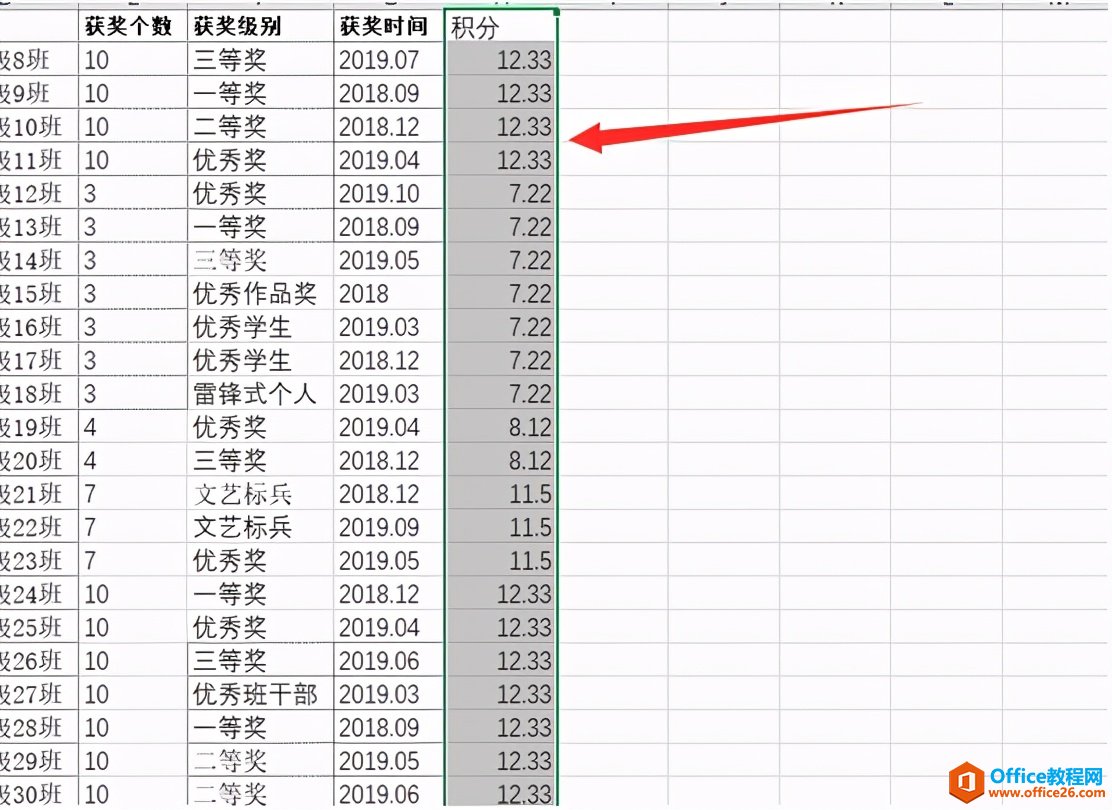
首先我们可以选中第一个数据12.33后面的单元格,存放取整后的数据,然后双击输入或者是在开始菜单中的函数框里输入“=Int”(小编这是选择的后者的方法),这时下方就会出来一个提示对话框,我们双击选择第一个函数“INT”:
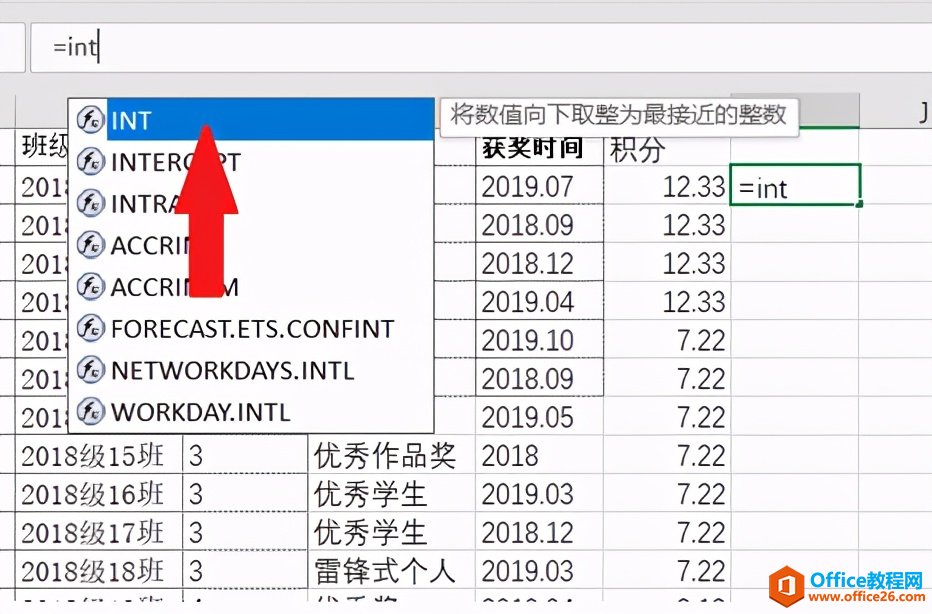
这时,它就会自带半个括号,如果没有括号,我们可以自己输入,但是要注意了,一定要是英文格式下的括号哦:
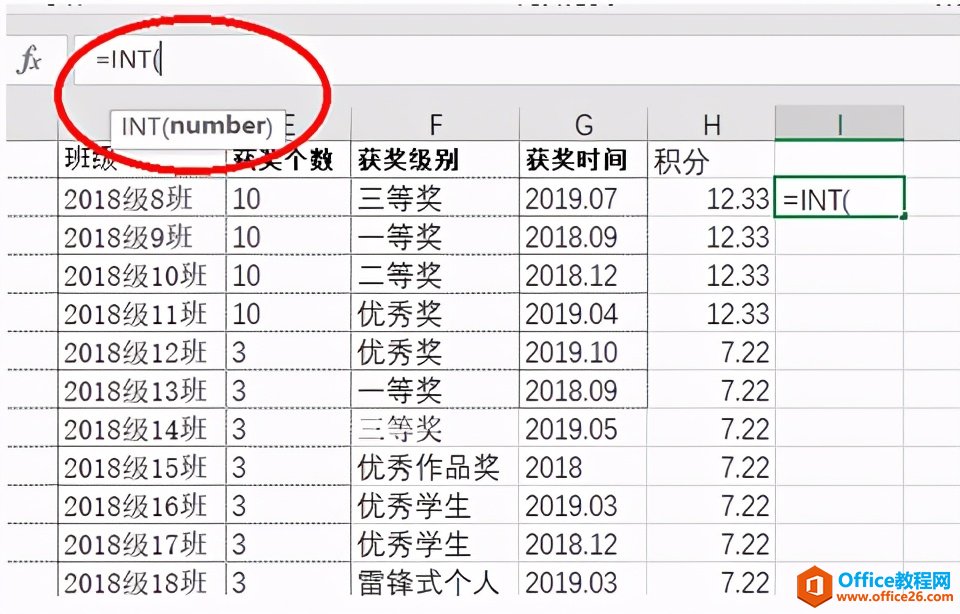
接下来,我们单击第一个积分“12.33”:
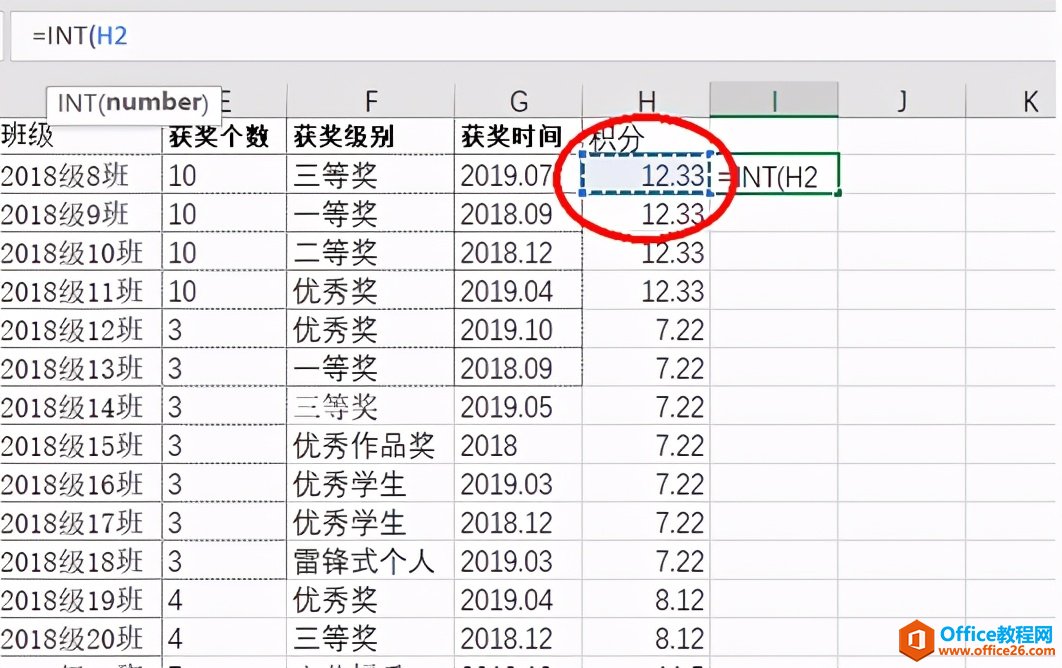
然后,敲一下键盘上的回车键,这样12.33的整数就出现在刚开始我们所选的单元格里啦,这时,我们可以双击这个单元格右下角的小黑点填充,也可以拖住往下拉:
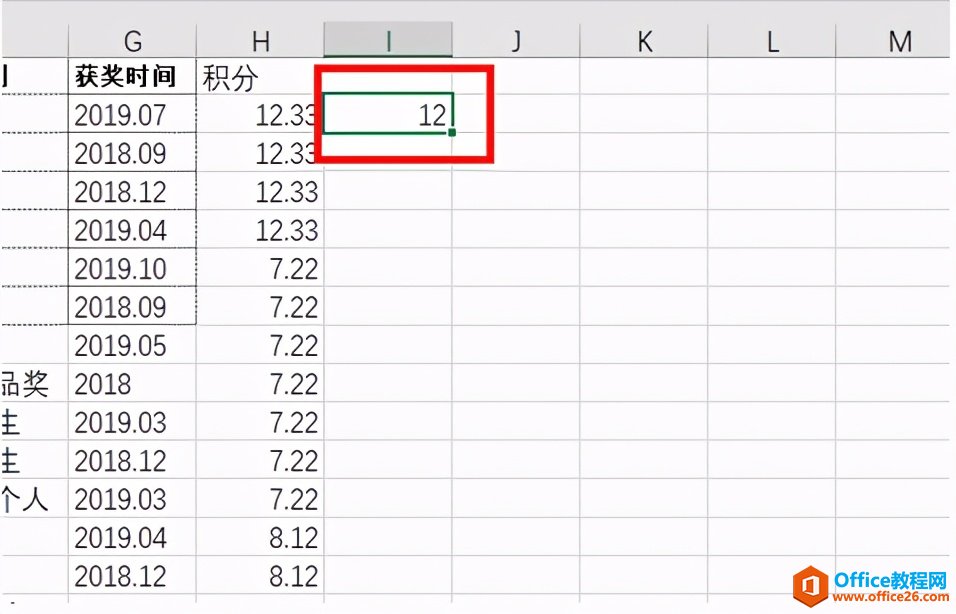
这样“积分”的整数数据就会全部出现啦,请看下图:

标签: Excel取整函数
相关文章
